Po napadu zlonamerne programske opreme se lahko na strani z nastavitvami varnosti Windows Defender prikaže sporočilo Nekatere nastavitve upravlja vaša organizacija oz To nastavitev upravlja vaš skrbnik. Možnosti zaščite v realnem času in zaščite v oblaku lahko ostanejo onemogočene ali zatemnjene.
Tako bi lahko izgledala stran z nastavitvami programa Windows Defender. Kontrolniki za zaščito v realnem času, zaščito v oblaku in možnosti samodejne oddaje vzorcev so lahko onemogočeni in zaklenjeni ali zatemnjeni.
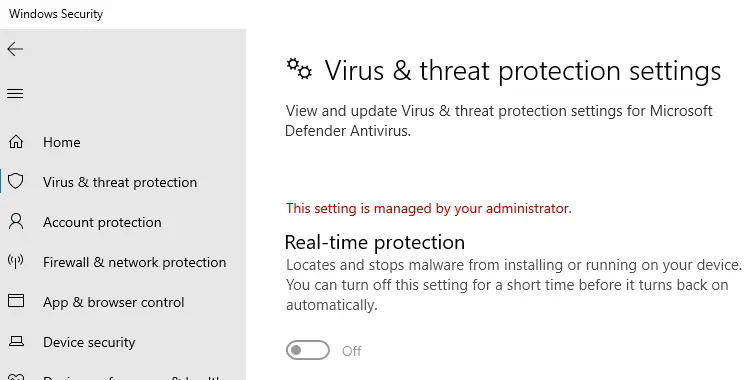
Če ste namestili protivirusni program tretje osebe, se Windows Defender samodejno onemogoči. To je normalno. V tem primeru boste videli sporočilo »Uporabljate druge ponudnike protivirusnih programov«. namesto tega.
Ta objava vam pove, kako aktivirate zaščito v realnem času Windows Defender in druge nastavitve tako, da odstranite celotno Pravilniki, ki temeljijo na registru Windows Defender, ki jih je predhodno dodala zlonamerna programska oprema, orodje za prilagajanje tretje osebe ali zaščita zasebnosti orodje.
Vzrok
Orodja za zaščito zasebnosti tretjih oseb
Če ste uporabljali (ali uporabljali) protivohunska orodja, kot je O&O ShutUp10, se prepričajte, da ste ponastavili vse nastavitve »Windows Defender in Microsoft SpyNet« v O&O ShutUp10. Tako naj bi izgledalo po ponastavitvi.
Zlonamerna programska oprema?
Zlonamerna programska oprema lahko doda vnose v registru, ki onemogočijo zmožnosti spremljanja v realnem času programa Windows Defender, in tudi skrije določene dele uporabniškega vmesnika Windows Defender pred uporabniki.
Najprej poskrbite, da boste zlonamerno programsko opremo odstranili s pomočjo strokovnjaka ali prijatelja – glede na zapletenost okužbe z zlonamerno programsko opremo lahko predlagamo strokovno pomoč. Lahko tudi poskusite Windows Defender brez povezave. poleg tega.
Postopek odstranjevanja zlonamerne programske opreme je zapleten in je izven obsega tega članka. Ko odstranite zlonamerno programsko opremo, odstranite nastavitve pravilnika, ki temeljijo na registru, ki jih je dodala zlonamerna programska oprema.
Odstranite pravilnike programa Windows Defender z urejevalnikom registra
Opomba: Naslednji postopek ne velja ali ne deluje, če je vaš sistem povezan z domeno, kjer veljajo pravilniki osrednje skupine. Ta članek je za samostojne sisteme, kjer je virus ali zlonamerna programska oprema popolnoma onemogočila Windows Defender in zaklenila nastavitve.
Avtomatizirajte naslednje spremembe registra z uporabo defence-policies-remove.reg (zadrgo). Razpakirajte in zaženite priloženo datoteko REG.
Ko ga zaženete, boste morda želeli odpreti urejevalnik registra, da zagotovite, da ključ pravilnikov »Windows Defender« ne obstaja. Ko končate, znova zaženite Windows, da bodo spremembe začele veljati.
- Zaženite urejevalnik registra (regedit.exe) in pojdite na naslednjo vejo:
HKEY_LOCAL_MACHINE\SOFTWARE\Policies\Microsoft\Windows Defender
- Izvozi podružnico v a .reg datoteko.
- Z desno tipko miške kliknite »Windows Defender« in izberite Izbriši.
Ključi pravilnika programa Windows Defender v registru. - Podobno varnostno kopirajte naslednjo vejo v datoteko .reg:
HKEY_LOCAL_MACHINE\SOFTWARE\Policies\Microsoft\Windows Advanced Threat Protection
- Izbrišite ključ »Windows Advanced Threat Protection«.
- Zaprite urejevalnik registra.
- Znova zaženite Windows.
Upoštevajte, da s tem popolnoma izbrišete nastavitve pravilnika za Windows Defender. Pri čisti namestitvi sistema Windows privzeto ni nastavljen noben pravilnik.
Ko odstranite vse pravilnike, boste morda želeli omogočite zaščito PUA ali adware v programu Windows Defender. Če ste nastavitev že omogočili, bi jo morali ponovite postopek zdaj.
Manjka zaščita pred virusi in grožnjami?
Razdelek za zaščito pred virusi in grožnjami v uporabniškem vmesniku Windows Security vam omogoča konfiguriranje vseh vidikov Microsoft Defenderja Protivirusni program – kot so zaščita v realnem času, zaščita pred posegi, zaščita pred izsiljevalsko programsko opremo, nadzorovan dostop do map in drugi pomembni nastavitve. Zlonamerna programska oprema in virusi lahko dodajo vnose v registru, ki v uporabniškem vmesniku skrijejo razdelek Zaščita pred virusi in grožnjami.
Če v uporabniškem vmesniku Defender manjka razdelek za zaščito pred virusi in grožnjami, je to lahko posledica Omogočite način brezglavega uporabniškega vmesnika nastavitev pravilnika skupine ali njena ustrezna vrednost registra UILLockdown. Lahko pa je posledica drugega pravilnika, ki temelji na registru – poimenovane vrednosti DovoliUserUIAccess.
Sledijo vrednosti registra, ki skrijejo Zaščita pred virusi in grožnjami kategorijo v uporabniškem vmesniku Windows Defender Security.
[HKEY_LOCAL_MACHINE\SOFTWARE\Policies\Microsoft\Windows Defender\UX Configuration] Vrednost: UILockdown [HKEY_LOCAL_MACHINE\SOFTWARE\Policies\Microsoft\Windows Defender\Policy Manager] Vrednost: AllowUserUIAccess
Zlasti brisanje zgornjih vrednosti politike bi moralo znova vzpostaviti Zaščita pred virusi in grožnjami možnost nazaj.
Odstranite pravilnike programa Windows Defender z urejevalnikom pravilnikov skupine
Če uporabljate Windows 10 Professional ali novejše izdaje, so ustrezni pravilniki skupine Windows Defender na voljo v naslednji veji urejevalnika pravilnika skupine (gpedit.msc)
Konfiguracija računalnika → Skrbniške predloge → Komponente Windows → Protivirusni program Microsoft Defender
Upoštevajte, da bi se v prejšnjih različicah sistema Windows 10 nastavitve pravilnika nahajale pod »Windows Defender« namesto »Microsoft Defender Antivirus«.
V sistemu Windows 10 v2004 je vsaj 107 nastavitev pravilnika, skupaj z elementi v vsaki podveji.
Zagon pripomočka Resultant Set of Policy (Rsop.msc) oz gpresult /h ukaz vam pokaže, kateri pravilniki so trenutno omogočeni.
Prepričati se morate, da so nastavljeni na »Ni konfigurirano«.
Protivirusni program Microsoft Defender
Dovoli zagon storitve proti zlonamerni programski opremi z običajno prednostjo. Izklopite Windows Defender. Konfigurirajte vedenje spajanja lokalnega skrbnika za sezname. Izklopite rutinsko sanacijo. Določite naslove za obhod proxy strežnika. Določite samodejno konfiguracijo proxyja (.pac) za povezavo z omrežjem. Določite proxy strežnik za povezavo z omrežjem. Naključno razporedite načrtovane čase opravil. Konfigurirajte zaznavanje za potencialno neželene aplikacije. Dovolite, da storitev proti zlonamerni programski opremi vedno deluje
Preverite tudi naslednje podveje na zgornji lokaciji in nastavite vsako nastavitev pravilnika na »Ni konfigurirano«.
Microsoft Defender Antivirus\Vmesnik odjemalca
Pokažite dodatno besedilo strankam, ko morajo izvesti dejanje. Izključi vsa obvestila. Zavira obvestila o ponovnem zagonu. Omogoči način brezglavega uporabniškega vmesnika
Protivirusni program Microsoft Defender\Izključitve
Izklopite samodejne izključitve. Izključitve razširitev. Izključitve poti. Izključitve procesa
Protivirusni program Microsoft Defender\MAPS
Konfigurirajte funkcijo »Blokiraj na prvi pogled«. Pridružite se Microsoft MAPS. Konfigurirajte preglasitev lokalnih nastavitev za poročanje v Microsoft MAPS. Pošljite vzorce datotek, ko je potrebna nadaljnja analiza
Microsoft Defender Exploit Guard\Attack Surface Reduction
Izključite datoteke in poti iz pravil za zmanjšanje površine napada. Konfigurirajte pravila za zmanjšanje površine napada
Microsoft Defender Exploit Guard\Controlled Folder Access
Konfigurirajte dovoljene aplikacije. Konfigurirajte nadzorovan dostop do map. Konfigurirajte zaščitene mape
Microsoft Defender Exploit Guard\Network Protection
Preprečite uporabnikom in aplikacijam dostop do nevarnih spletnih mest
Protivirusni program Microsoft Defender\MpEngine
Omogoči funkcijo izračuna zgoščenih datotek. Konfigurirajte razširjeno preverjanje v oblaku. Izberite raven zaščite v oblaku
Microsoft Defender Antivirus\Network Inspection System
Vklopi upokojitev definicije. Določite dodatne nabore definicij za pregled omrežnega prometa. Vklopite prepoznavanje protokola
Microsoft Defender Antivirus\Karantena
Konfigurirajte preglasitev lokalnih nastavitev za odstranitev elementov iz mape karantene. Konfigurirajte odstranitev elementov iz mape karantene
Protivirusni program Microsoft Defender\Zaščita v realnem času
Izklopite zaščito v realnem času. Vklopite spremljanje vedenja. Skenirajte vse prenesene datoteke in priloge. Spremljajte dejavnost datotek in programov na vašem računalniku. Vklopite obvestila o pisanju neobdelane količine. Vklopite skeniranje procesov vsakič, ko je omogočena zaščita v realnem času. Določite največjo velikost prenesenih datotek in prilog, ki jih želite skenirati. Konfigurirajte preglasitev lokalnih nastavitev za vklop spremljanja vedenja. Konfigurirajte preglasitev lokalnih nastavitev za skeniranje vseh prenesenih datotek in prilog. Konfigurirajte preglasitev lokalnih nastavitev za spremljanje dejavnosti datotek in programov na vašem računalniku. Konfigurirajte preglasitev lokalnih nastavitev, da vklopite zaščito v realnem času. Konfigurirajte preglasitev lokalnih nastavitev za spremljanje dejavnosti dohodnih in odhodnih datotek. Konfigurirajte spremljanje dohodnih in odhodnih datotek in dejavnosti programa
Microsoft Defender Antivirus\Remediation
Konfigurirajte preglasitev lokalnih nastavitev za čas dneva, da izvedete načrtovano popolno skeniranje za dokončanje sanacije. Določite dan v tednu, da izvedete načrtovano popolno skeniranje za dokončanje sanacije. Določite čas dneva za izvedbo načrtovanega popolnega pregleda za dokončanje sanacije
Microsoft Defender Antivirus\Poročanje
Konfigurirajte časovno omejitev za zaznave, ki zahtevajo dodatno ukrepanje. Konfigurirajte časovno omejitev za odkrivanje v kritično okvarjenem stanju. Konfigurirajte Watsonove dogodke. Konfigurirajte časovno omejitev za odkrivanje v nekritičnem neuspešnem stanju. Konfigurirajte časovno omejitev za zaznave v nedavno popravljenem stanju. Konfigurirajte komponente predprocesorja za sledenje programske opreme Windows. Konfigurirajte raven sledenja WPP
Protivirusni program Microsoft Defender\Scan
Pred načrtovanim pregledom preverite, ali so na voljo najnovejše varnostne informacije o virusih in vohunski programski opremi. Uporabnikom omogoči začasno ustavitev skeniranja. Določite največjo globino za skeniranje arhivskih datotek. Določite največjo velikost arhivskih datotek, ki jih želite pregledati. Določite največji odstotek izkoriščenosti CPE med skeniranjem. Skeniraj arhivske datoteke. Vklopite popolno skeniranje dohitevanja. Vklopite hitro iskanje za dohitevanje. Vklopite skeniranje e-pošte. Vklopite hevristiko. Skenirajte zapakirane izvedljive datoteke. Skenirajte izmenljive pogone. Vklopite skeniranje točk za ponovno razčlenjevanje. Ustvarite obnovitveno točko sistema. Zaženite popolno skeniranje preslikanih omrežnih pogonov. Skenirajte omrežne datoteke. Konfigurirajte preglasitev lokalnih nastavitev za največji odstotek izkoriščenosti CPE. Konfigurirajte preglasitev lokalnih nastavitev za vrsto skeniranja, ki se uporablja za načrtovano skeniranje. Konfigurirajte preglasitev lokalnih nastavitev za dan pregledovanja urnika. Konfigurirajte preglasitev lokalnih nastavitev za načrtovani čas hitrega skeniranja. Konfigurirajte preglasitev lokalnih nastavitev za načrtovani čas skeniranja. Konfigurirajte nizko prednost CPE za načrtovane preglede. Določite število dni, po katerih je vsiljeno dohitevanje. Vklopite odstranjevanje elementov iz mape z zgodovino skeniranja. Določite interval za izvajanje hitrih pregledov na dan. Zaženite načrtovano skeniranje samo, ko je računalnik vklopljen, vendar ga ne uporabljate. Določite vrsto skeniranja, ki jo želite uporabiti za načrtovano skeniranje. Določite dan v tednu za izvajanje načrtovanega skeniranja. Določite čas za dnevno hitro skeniranje. Določite čas dneva za izvajanje načrtovanega skeniranja
Microsoft Defender Antivirus\Posodobitve varnostne inteligence
Določite število dni, preden se varnostni obveščevalni podatki vohunske programske opreme štejejo za zastarele. Določite število dni, preden se obveščevalni podatki o virusu štejejo za zastarele. Določite skupne rabe datotek za prenos posodobitev varnostnih obveščevalnih podatkov. Vklopite skeniranje po posodobitvi varnostnih obveščevalnih podatkov. Dovoli posodobitve varnostnih obveščevalnih podatkov, ko deluje na baterijo. Zaženite posodobitev varnostnih obveščevalnih podatkov ob zagonu. Določite vrstni red virov za prenos posodobitev varnostnih obveščevalnih podatkov. Dovoli posodobitve varnostnih obveščevalnih podatkov iz Microsoft Update. Dovoli posodobitve varnostnih obveščevalnih podatkov v realnem času na podlagi poročil za Microsoft MAPS. Določite dan v tednu, da preverite posodobitve varnostnih obveščevalnih podatkov. Določite čas za preverjanje posodobitev varnostnih obveščevalnih podatkov. Določite lokacijo varnostne inteligence za odjemalce VDI. Dovoli obvestilom, da onemogočijo poročila, ki temeljijo na varnostnih informacijah, za Microsoft MAPS. Določite število dni, po katerih je potrebna posodobitev varnostnih obveščevalnih podatkov. Določite interval za preverjanje posodobitev varnostnih obveščevalnih podatkov. Ob zagonu preverite, ali so na voljo najnovejše varnostne informacije o virusih in vohunski programski opremi
Protivirusni program Microsoft Defender\Threats
Določite grožnje, pri katerih se ne bi smeli izvajati privzeti ukrepi, ko so odkriti. Določite ravni opozorila o grožnji, pri katerih se ne sme izvajati privzetih dejanj, ko jih zazna
Če se nekateri od njih že berejo kot »Ni konfigurirano«, ga nastavite na »Omogoči, kliknite Uporabi in ga nastavite nazaj na »Ni konfigurirano«. To je za uspešno brisanje vrednosti registra.
Ena majhna prošnja: če vam je bila objava všeč, jo delite?
En "droben" vaš delež bi resno pomagal pri rasti tega bloga. Nekaj odličnih predlogov:- Pripnete!
- Delite ga na svoj najljubši blog + Facebook, Reddit
- Tweetajte!